プロフィールブックの原稿最終確認です。相互チェックをして、表紙を作成し完成となります。
1|原稿の最終確認
原稿チェック
【 step.1 】自分自身で最終確認する
原稿は指定通りできているか自分自身で最終確認する。特に以下の点に注意して確認すること
- 画像解像度が300dpiになっているか(粗い画像、顔が判別できない画像は再撮影・再編集が必要)
- 画像のアスペクト比が100%になっているか(画像が潰れていたり、広がっていたら再編集が必要)
- 画像の色調補正が適切にできているか(暗い画像や白飛びしている画像は再編集が必要)
- 画像の切り抜きが適切にできているか(背景が適切に切り抜かれていない場合には再編集が必要)
- テキストの誤植、英字氏名のスペルミス、取材対象者、制作者の氏名などに間違いはないか(必ず最終確認し、間違っていたら修正が必要)
- テキストのフォント指定・設定は正しいか(違っていたら、フォーマット通りに修正が必要)
- テキストのなどアスペクト比が100%になっているか(テキストが伸びていたり、広がっていたら再編集が必要)
- レイアウトがガイドに沿っているか(ガイドから極端にはずれていたり、余白が無い場合は再編集が必要)
【 step.2 】メンバー同士で確認する
自身で最終確認したファイルをPDFに保存して、グループ内で交換し相互に確認をする。第4回のwebサイトを確認しながら、フォーマット通りにできているか、自分以外のメンバーのファイルを確認する。
【 step.3 】教員・SAに確認してもらう
メンバーに最終確認してもらった最終原稿ファイルをClassroomに投稿し、教員・SAに確認をしてもらう(確認方法は各クラスの指示に従ってください)。
2|表紙の制作
ProfileBook表紙の制作
表紙を作る。表紙は自分で工夫して作成してかまわない。ただし、サイズはA4横とし、必ずProfileBook、NE2X、制作者の学籍番号、氏名を入れること。
参考までに、サンプルとして簡単なものを作成する。
下記の図を参照のこと。合わせてオブジェクトの重ね順を理解しておくと良い。完成したらPDF形式に書き出しておく。
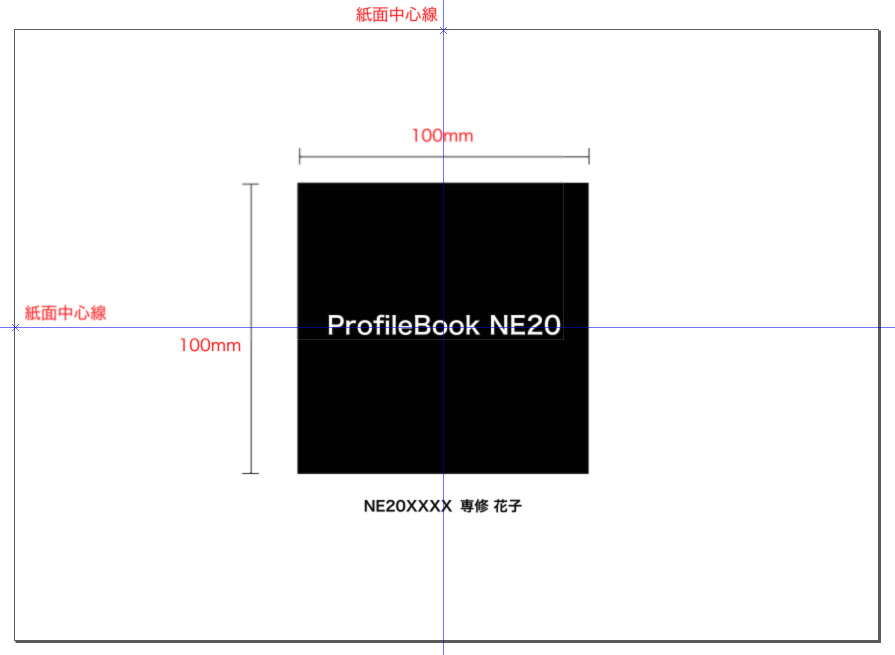
3|製本(デジタルファイルの結合)
3-1. デジタルファイルを結合する
本来は印刷して丁合し製本するのが本来の製本作業であるが、全員分の印刷を行うと時間がかかるため、各々が制作したデジタルデータ(PDFファイル)をバインディング(結合)して、デジタル上で1つにまとめることとする。Macに標準で付属している「プレビュー」を利用してPDFを結合する。各々のファイルの共有方法は各クラスの教員の指示に従ってください。
【 step.1 】プレビューで開く
まず、Pagesで作成したファイルを「ファイル」→「書き出し」でPDF形式に書き出す。次に「プレビュー」でprofilebookのPDFを開く。次に「プレビュー」のサイドバー表示を「サムネール」にする(下図参照)。
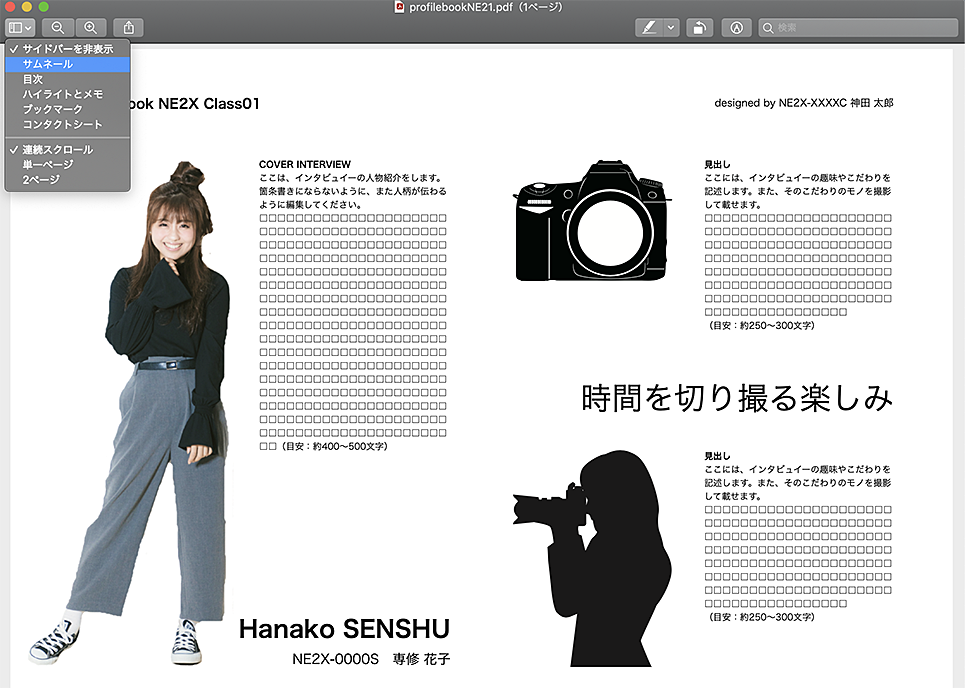
【 step.2 】サムネール表示にする
次に、サイドバーに表示されている「サムネイル」に次のPDFファイルをドラッグして重ねる。「+」の表示がでたら、そのままドロップする(下図参照)。
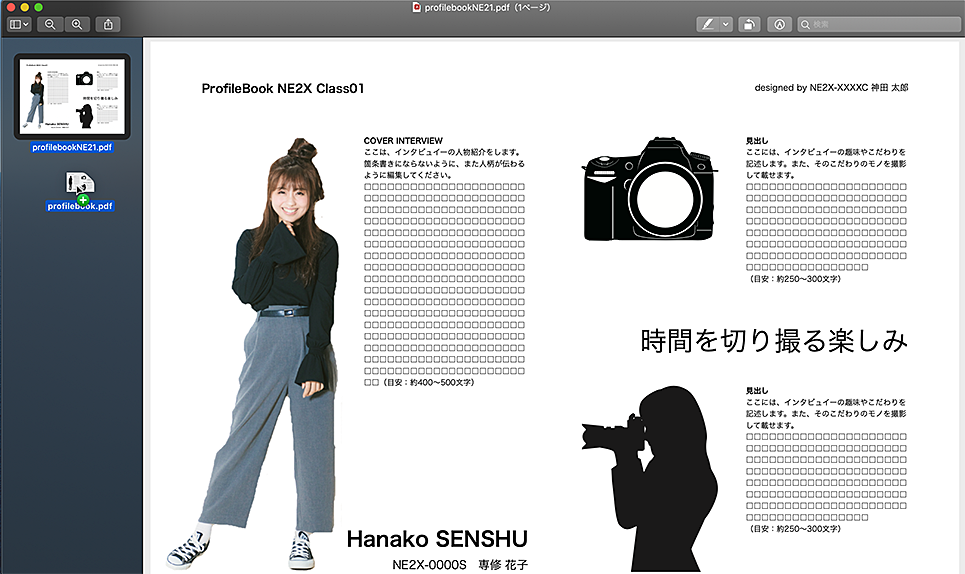
【 step.3】PDFを追加する
サイドバーにPDFファイルが追加されたのを確認する。順番は後からドラッグして変更できる(下図参照)。クラスメンバー分くり返し、すべて結合したら「複製」を保存して完成となる。
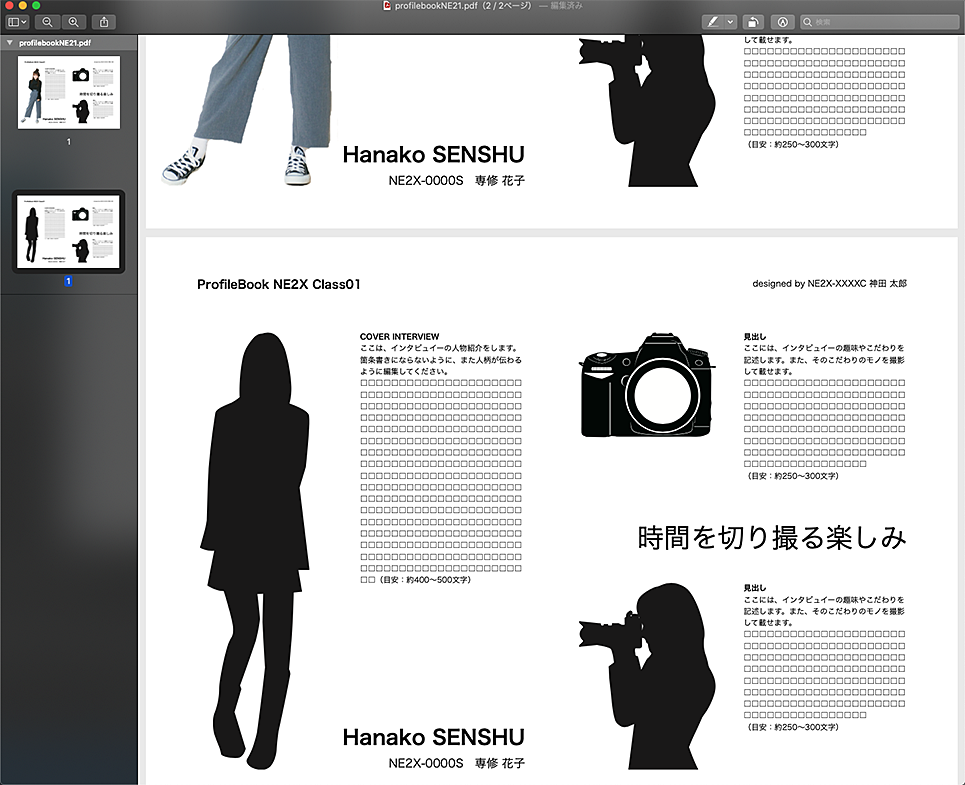
尚、このプロフィールブックは皆さんの人柄を知ってもらうために、リテラシー演習の担当の先生にも利用してもらう予定ですので、事前に了承ください。
4|本日のまとめ
演習のまとめ
- 原稿の作り方をもう一度再確認する
- オブジェクトの重ね順の関係を知る
ミニレポート
あなたはKRITA, GIMP, Photoshop, Illustratorなどを軽く越える「究極のお絵かきツール」を開発しました。それはこれまでにない画期的な絵が描けるということで、子供たちのあいだで一躍評判になりました。それは一体どんなものでしょうか。解説してください。出来ればツールのスケッチ付きで。
今週の課題
- 次回の授業時までにProfileBookを製本し完成させてください。
- 次回から新しい課題に入ります。
◎その他、やっておくこと。
- プロフィールブックを読んでクラスメイトの顔を覚える。
- 今回のデータは、個人情報なので取り扱い注意!
学修ポートフォリオに必要なので消去したり、流出しないようにしっかりと保存しておいて下さい。 - 次回、授業内で使用する予定なので、以下のStop motion studio(無料アプリ)を各自のスマートフォンにインストールしておくこと。
- Stop motion Studio(Android)
*Mac+Chromeでページが無いという画面がでる場合にはSafariでアプリ名を検索すると発見できます。 - Stop motion Studio(iOS)